Незалежно від того, завзятий ви гравець чи ні, це засмучує, коли програма Steam не відкривається, щоб грати у вашу гру. Steam може не відкриватися з різних причин, наприклад, відсутність прав адміністратора, пошкоджені файли кешу програми, пошкоджені файли гри тощо. Але не хвилюйтеся. Ви не єдині з цією проблемою!
У цьому посібнику ви знайдете всі доступні рішення, щоб вирішити проблему, через яку STEAM не відкривається, і знову почати грати в ігри.
Як вирішити проблему з тим, що Steam не відкривається/запускається у Windows 11/10.
Пропозиція: Перш ніж переходити до більш просунутих рішень, виконайте прості дії, наведені нижче, і перевірте, чи проблема вирішена.
- Перезапустіть ваш комп'ютер.
- Перевірте, чи є у вас правильна дата/час.
- Оновіть Windows.
- Відключити будь-який зовнішній пристрої USB (наприклад, ігрові контролери, USB-диски тощо)
- Відключити від VPN/проксі.
- Тимчасово відключити або видалити сторонні антивірусні програми. *
* Примітка: Я пропоную залишити ваш антивірус вимкненим, а також спробувати інші методи.
- Зупинити фонові процеси Steam.
- Запустіть Steam від імені адміністратора.
- Оновіть відеодрайвери.
- Очистити кеш Steam.
- Видаліть бета-версію Steam.
- Перевстановіть Steam.
Спосіб 1: завершіть запущені процеси Steam.
У більшості випадків, коли Steam не відкривається, це означає, що він уже працює у фоновому режимі. У цьому випадку зупиніть процеси Steam за допомогою диспетчера завдань, а потім знову запустіть Steam.
1. Клацніть правою кнопкою миші на Панель задач і виберіть Диспетчер задач.
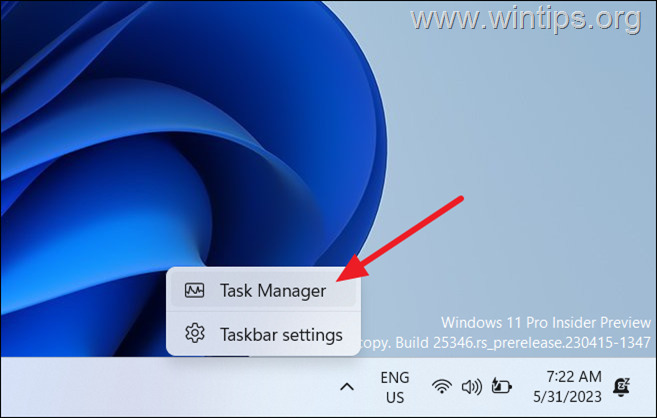
2. Біля процеси перевірте, чи запущено процес Steam (наприклад, Steam.exe, steamservice.exe, steambootstrapper, steamwebhelper.exe тощо). Якщо так, клацніть правою кнопкою миші на ньому та виберіть Завершити завдання. *
* Важливо:Якщо запущено кілька процесів Steam, зупиніть їх усі.
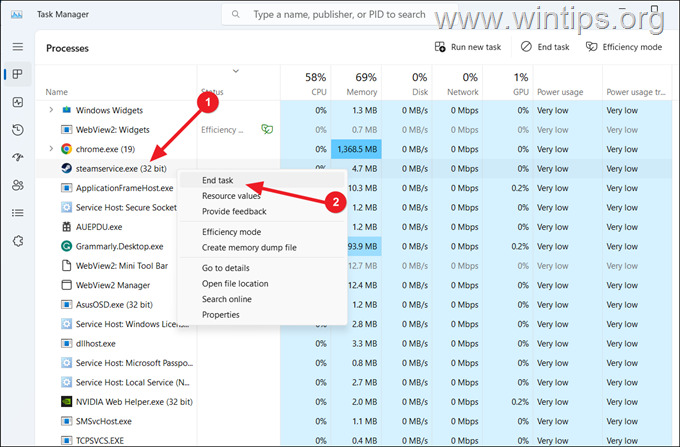
3. Закрийте диспетчер завдань, а потім спробуйте відкрити Steam. *
* Примітка: Якщо це вирішить проблему, знову відкрийте диспетчер завдань, перейдіть на вкладку «Запуск» і вимкніть запуск програми Steam під час запуску Windows.
Спосіб 2. Запустіть Steam від імені адміністратора.
Ще один простий спосіб вирішити проблему «Steam не відкривається» — це запустити Steam від імені адміністратора. Щоб зробити це:
1. Клацніть правою кнопкою миші на пар і виберіть Запустити від імені адміністратора. (Потім натисніть Так у попереджувальному повідомленні UAC).
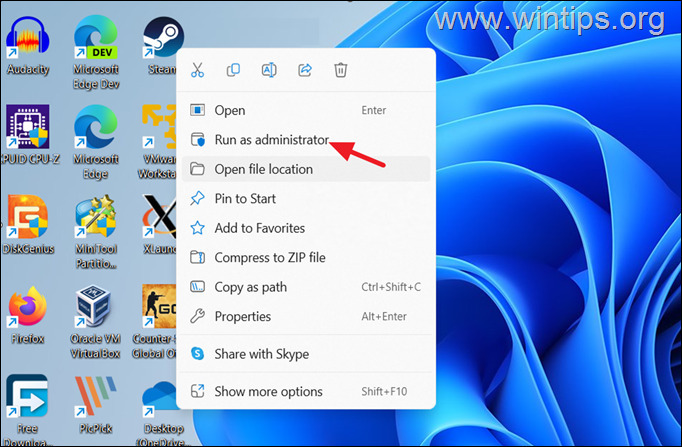
2. Якщо Steam відкривається від імені адміністратора, закрийте програму та виконайте наведені нижче дії.
3. Відкрийте Провідник файлів і перейдіть до такого місця на диску:
- C:\Program Files (x86)\Steam\
4а. Перегляньте вміст папки "Steam", щоб знайти "steam.exe"файл.
4б. Потім, клацніть правою кнопкою миші на steam.exe і виберіть Властивості.
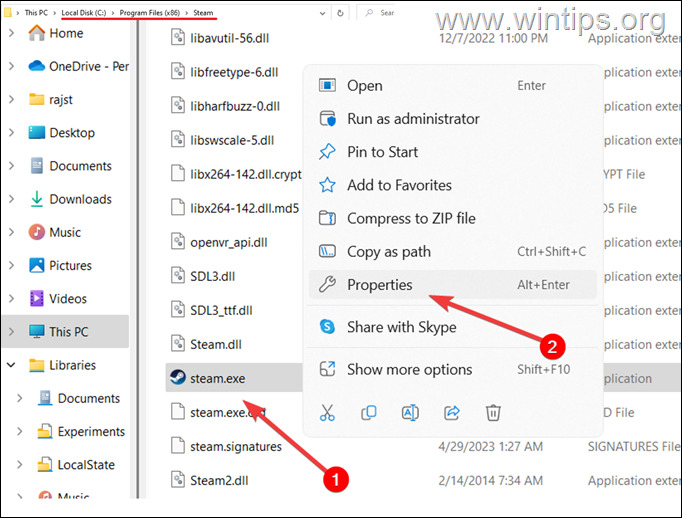
4c. У вікні властивостей виберіть Сумісність вкладка.
4г. Поставте прапорець біля напису Запустіть цю програму від імені адміністратора, а потім натисніть застосувати, і потім в порядку щоб зберегти зміни.
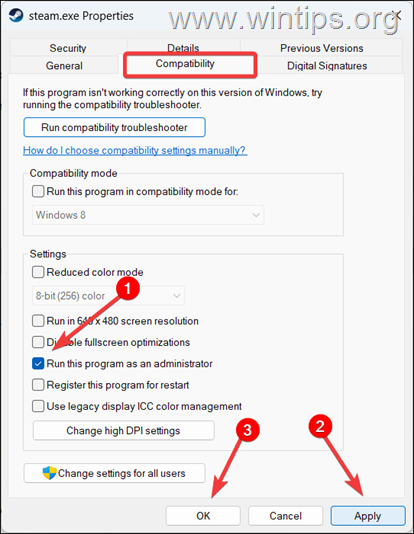
5. Запустіть Steam.
Спосіб 3: оновіть драйвери графіки
Наявність у вашій системі нестабільного або застарілого графічного драйвера також може призвести до того, що Steam не відкривається. У цьому випадку оновіть або перевстановіть графічні драйвери відповідно до наведених нижче інструкцій.
1а. Прес вікна  + Р ключі для завантаження бігти діалогове вікно.
+ Р ключі для завантаження бігти діалогове вікно.
1б. Тип devmgmt.msc і натисніть Введіть щоб відкрити диспетчер пристроїв.
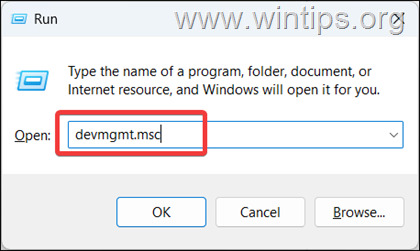
2. У вікні диспетчера пристроїв знайдіть і двічі клацніть Адаптери дисплею можливість його розширення.
3. Клацніть правою кнопкою миші на вашому графічному адаптері та виберіть Оновити драйвер.*
* Примітка: Якщо у вас є ноутбук із додатковими графічними адаптерами (дискретний графічний процесор), оновіть драйвери для додаткового адаптера (наприклад, AMD Radeon або NVidia).
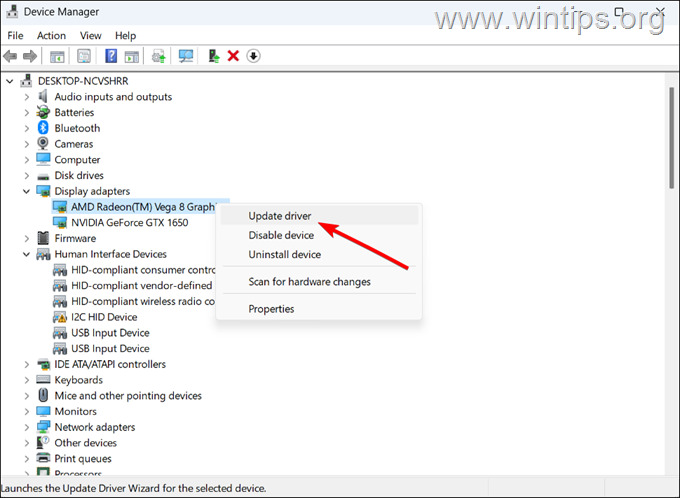
4. У вікні «Оновити драйвери» виберіть Автоматичний пошук драйверів.
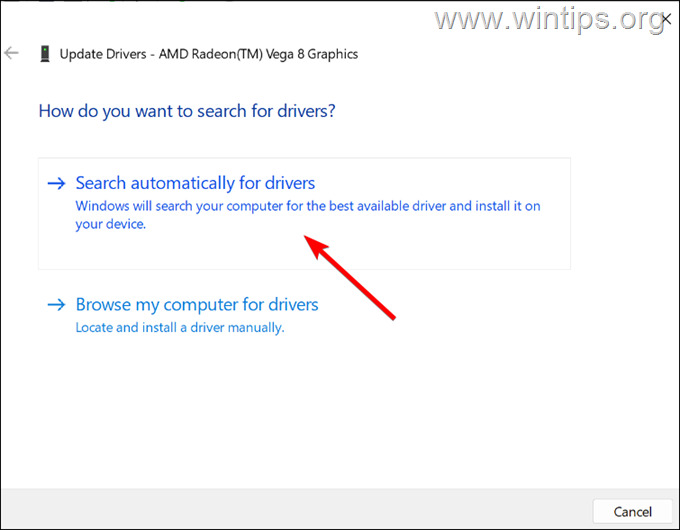
5. Дозвольте системі знайти та встановити будь-які доступні графічні драйвери, а потім перезавантажте ПК. *
* Примітка: Якщо Windows не може знайти оновлений графічний драйвер, відвідайте офіційний сайт підтримки вашого Graphics виробник адаптера (наприклад, NVIDIA, AMD або Intel), а також завантажте та встановіть графічні драйвери з там.
Спосіб 4: Очистіть кеш програми Steam.
Якщо ви все ще не можете відкрити Steam після застосування наведених вище методів, продовжуйте та видаліть кеш Stem.
1. Перезапустіть на комп’ютері, щоб переконатися, що жоден процес Steam не запущено.
2. Відкрийте Провідник і перейдіть до наступного шляху:
- C:\Program Files (x86)\Steam
3. Знайдіть і видалити в кеш додатків папку.
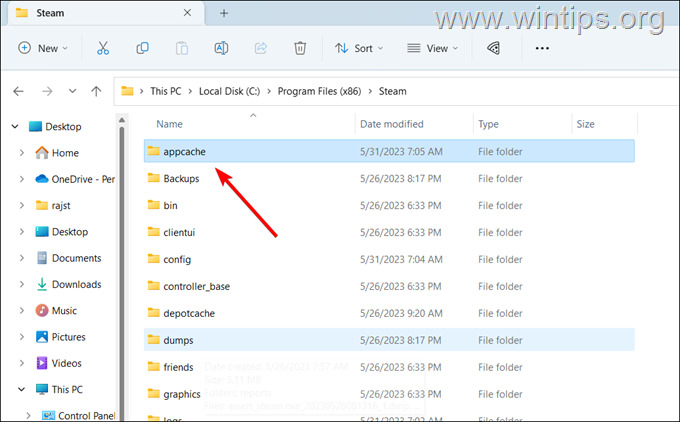
4. Після того, копія і паста наступний шлях до адресного рядка Провідника файлів і натисніть Введіть:
- %USERPROFILE%\AppData\Local\Steam
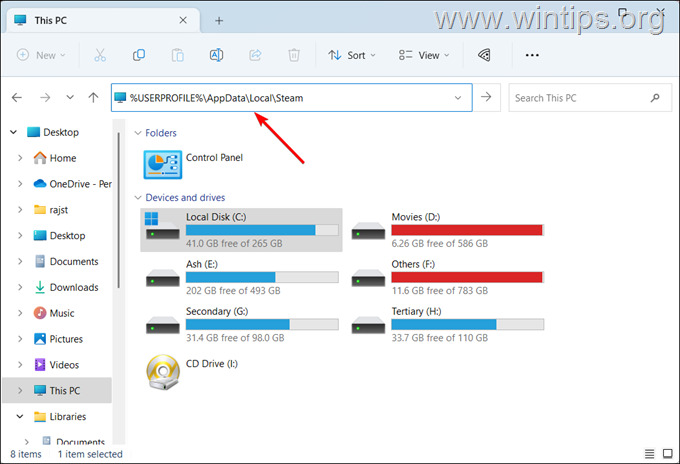
5. Видалити весь вміст папки «Steam», а потім спробуйте знову запустити Steam.
Спосіб 5: Видаліть бета-файл Steam.
Якщо ви використовуєте бета-версію Steam, це може бути причиною проблеми. Іноді бета-версія Steam нестабільна і може призвести до різних проблем. Ви можете легко скасувати реєстрацію бета-версії Steam, видаливши бета-файл у папці «package» Steam.
1. Відкрийте Провідник файлів і перейдіть до такого місця на диску:
- C:\Program Files (x86)\Steam\пакет
2. Тепер подивіться, чи є файл із назвою "бета-версія"і якщо так, видалити це.
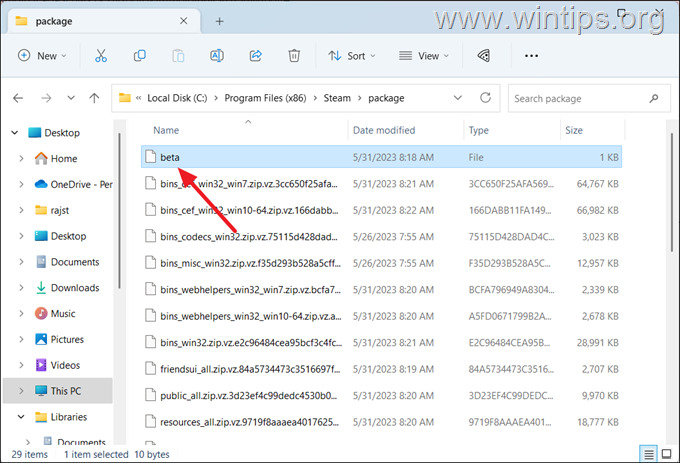
3. Потім спробуйте знову відкрити програму Steam і перевірте, чи Steam працює без проблем.
Спосіб 6: видаліть і повторно встановіть програму Steam.
Якщо жоден із наведених вище методів не вирішив проблему, яка не відкриває Steam, зазвичай це вирішує видалення та повторна інсталяція програми Steam.
Крок 1. Резервне копіювання ігор Steam.
Як запобіжний захід, створіть резервну копію своїх ігор Steam в іншому місці. Щоб зробити це:
1. Відкрийте Провідник файлів і перейдіть до такого розташування:
- C:\Program Files (x86)\Steam\steamapps
2. Потім приступайте і Копія в поширений папку в інше місце/диск.
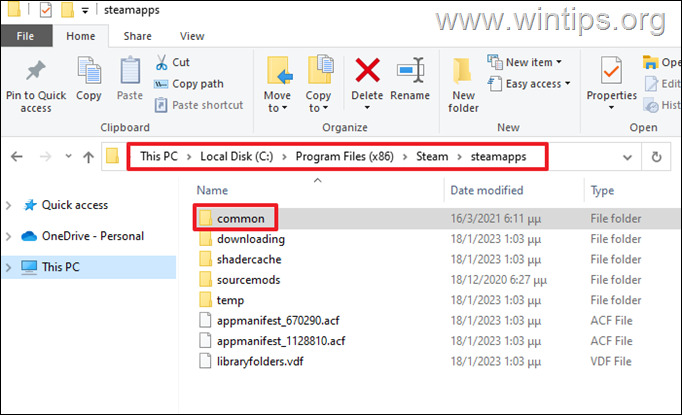
Крок 2. Видаліть і повторно встановіть програму Steam.
1а. Прес вікна  + Р ключі для завантаження бігти діалогове вікно.
+ Р ключі для завантаження бігти діалогове вікно.
1б. Тип appwiz.cpl і натисніть Введіть щоб відкрити програми та функції.
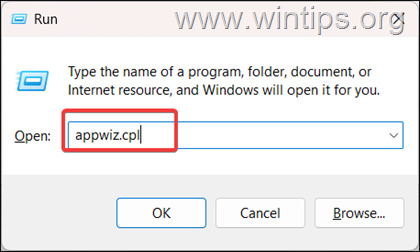
2. Знайти і клацніть правою кнопкою миші на пар і натисніть Видалити. (або виберіть пар і натисніть Видалити з меню).
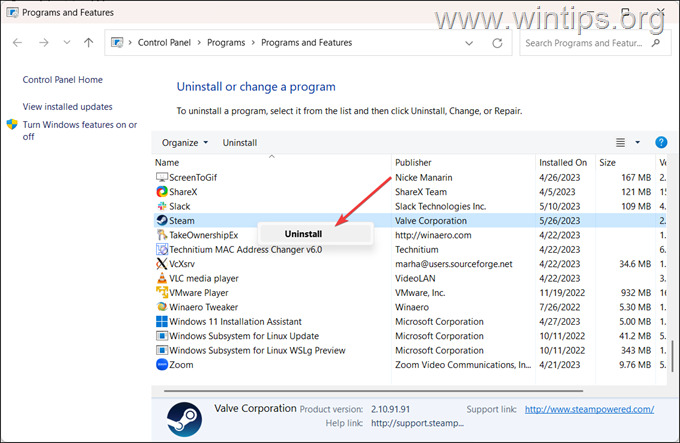
3. Виконайте вказівки на екрані, щоб видалити Steam, а потім перезапустити ваш ПК.
4. Нарешті, перейдіть до Веб-сторінка Steam і натисніть Встановити Steam щоб завантажити та встановити останню версію клієнта Steam.
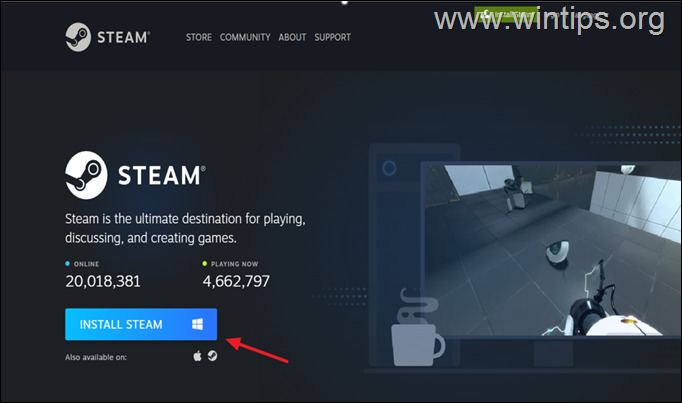
5. Відкрийте Steam і перевірте, чи є там ваші ігри. Якщо ні, закрити Пар і копія "поширений" з місця резервного копіювання назад до "C:\Program Files (x86)\Steam\steamapps" папку.
Це воно! Який метод спрацював для вас?
Дайте мені знати, чи допоміг вам цей посібник, залишивши свій коментар про свій досвід. Будь ласка, поставте лайк і поділіться цим посібником, щоб допомогти іншим.